
fbx変換がいらない!VRoidをVRCに"爆速で"持っていく
やほほーい。
せぃパンマンことせぃが君です。
Vket4をまわるために、VRoidのおからだをVRCに持っていこうとしたんだけど、思いのほか簡単だった&TLを見てると意外にみんなこのやり方を知らなそうだったので、やり方をまとめようと思うよ!
(VRoidって書いたけど、VRM形式のファイルなら大体このやり方で持っていけるぞ!セシル変身アプリとか)
結論からいうと、ぽけもり BOOTH支部さんが公開してくださっている「 VRM Converter for VRChat」を使います。
ざっと、メリットこんなかんじ。
・fbx変換いらない
・MToonの再設定がいらない(=アウトラインを出せる)
・揺れものがちゃんと揺れる
・リップシンクしてくれる
・まばたきしてくれる
・表情も変化してくれる
・なによりも、ほぼ自動化されててセットアップが爆速
この破壊力、おわかりいただけるだろうか…?( ˘ω˘ )
というわけで、手順を説明していくよ。
◆事前準備
【1】 unityHubをインストール
【2】VRCが対応しているバージョンのunityをインストール(2020年4月30日時点では、2018.4.20f1)
【3】 VRCのDLページから、VRC SDKをダウンロード (2020年4月30日時点では、アバターのアップロードに使うのは、VRC SDK2)
【4】 unityで新規の3Dプロジェクトを作り、3でダウンロードしたVRC SDKをインポート(ダウンロードしたファイルをAssetsにD&Dすれば勝手にインポートされてくれます)
いつものやつ。unityのプロジェクトをつくってVRC SDKを入れておく。
◆VRM Converter for VRChatの導入
【1】 BOOTHからVRM Converter for VRChatをDL
【2】 作者さまに感謝をささげる
【3】 zipの中の「VRM Converter for VRChat-xx.x.x + UniVRM-x.xx.x」となっているunityPackageをプロジェクトにインポート
これでOK。unityPackageいれるだけ。かんたん!
◆使い方
それでは、具体的な使い方を書いていきます。
ここからちょっと細かめに書くよ!
(といってもVRMをunityに放り込んでコンバータにかけるだけ)
【1】 VRoidから吐き出したVRMファイルをAssetsに放り込む
【2】 ダイナミックボーンをお持ちなら、この辺でおもむろにAsset Storeからインポート
・ダイナミックボーンとは?
Dynamic boneは、VRCが対応している揺れもの設定用のアセット。VRMに使われているSpring boneは今のところVRCに対応していないため、揺らすなら変換が必要。さっき見たら、ちょうど半額セール中だったので、今買うと割とお得
【3】 1でVRMのprefabができているので、それを選択状態に。この状態でメニューの「VRM」から「Duplicate and Convert for VRChat」をクリック

【4】するとこんな画面になるので、揺れ物のところを「Convert Vrm Spring Bones And Vrm Spring Bone Colider Groups」に(ダイナミックボーンを持ってない場合は無意味なんだけど、まあとりあえず設定)。「複製して変換」をクリックする。

【5】 変換が完了すると、自動でシーンに置いてくれているので(地味に便利でうれしい挙動)、あとはVRC_Avatar DescriptorのView Positionの位置を修正。
・View Position
VRCで自分の視点となるカメラ位置。両目の間、ちょっとアバターから前めにあるといいかんじ。X0、Z0.1、Yは身長-20cm(女性体なら1.2~1.4、男性体なら1.4~1.6)くらいにしとくと、大体この位置にくると思います。


↑横から見たView Point(灰色の球体)。
このくらいの位置にあるといいかんじ。
【6】ここまで来たら、後は普通にVRCにアップロードするだけ!
メニューのVRChat SDK > Show Controll Panel >Builder > Build & PublishでVRCにアップロードしよう!

完成~~~~~~!!!!
無事アップロードが済んだら、あとはVRCにログインし、鏡の前でひとしきり愛でましょう。デスクトップの場合は、喜怒哀楽はShift+F5~F8に割り当てられてるよ。

笑顔ぺかー。
どう?めちゃんこ簡単じゃろ?
unityPackage放り込んで、VRM放り込んで、コンバータでワンポチで変換して、アップロードするだけ。それでアウトライン、髪揺れ、まばたき、リップシンク、表情差分が全部ついてくる。これは捗るぞ…!
というわけで、ぜひぜひ試してみてね( ˘ω˘ )
追記修正(2020.8.16):
ありがたいことに、この記事は色んなかたに参考にしていただいているようで、感謝の言葉を多数いただいています。
ただ、僕はやりかたをまとめただけで、すごいのは、間違いなくツールを提供しているぽけもり BOOTH支部さんです。なので、お財布に余裕があるかたは、ぜひぜひBOOTHで、このコンバータの支援用のほうを購入してみてください。(軽率に作者がむくわれる世界を実現していきましょう)
ではでは!よいVRCライフを!
余談
・髪の毛が揺れすぎる時
VRoidモデルって、別環境に持っていくと揺れボーンが尋常じゃなく揺れる場合があるんじゃよね(何故かは知らない)。なので、僕はVRoid Studio側でかたさを限界突破で5.0くらいにしました。
(僕はショートヘアなのでこのくらいにしたけど、長髪のかたはもう少しやわらかくてもいいかもしれない)
・同じアバターに再アップロードする時
既に自分のやりかたでVRC導入を済ませているかたの中で、この記事を見て「なるほど、こういう方法があるのか…!」となったかたは、アップ済みのアバターを上書きしたくなるかもしれません。そういう時に使うのが、Pipeline ManagerのBluePrint IDです。
一度アップしたアバターには、このBluePrint IDが払い出されるので、これをコピペして控えておきます。そして、これをunity上で新たにつくったアバターのBluePrint ID(初期状態では空欄)に貼りつければ、同じアップロード先にアップしてくれるという寸法です。

・手順通り進めても、アップロードでエラーが出る!
トラストレベルが足りてないのかもしれません。
unityのVRChat SDKからログインした後、下記の画面のAvatar Creator Statusが「Allowed~」になってるか確認してください。なってなければ、トラストレベルが足りていない=アバターをアップできないということです。
要は「オリジナルアバターをあげたければ、VRCもっと遊んでね!」という運営さんからのお達しです。プレイ時間を伸ばしたり、フレンドを増やしたりして、トラストレベルをNew Userまで上げましょう。
(最近は、VRCに「VRChat Plus」という課金要素が追加されました。これに課金すると、このトラストレベルも上がりやすくなるようです)
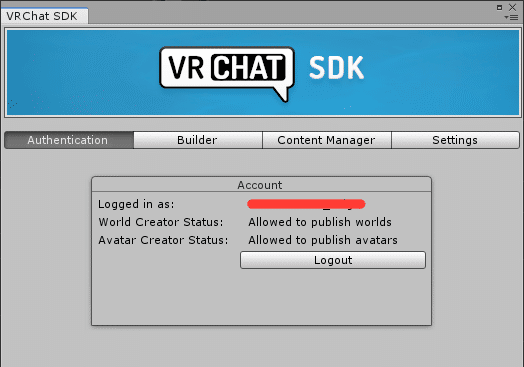
記事を良き!と思った時に、BOOTHのブーストみたいに投げ銭できるみたい。いただいたサポートは、VTuber活動資金として大切に使わせていただきます。
